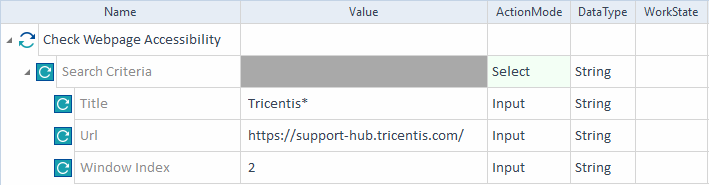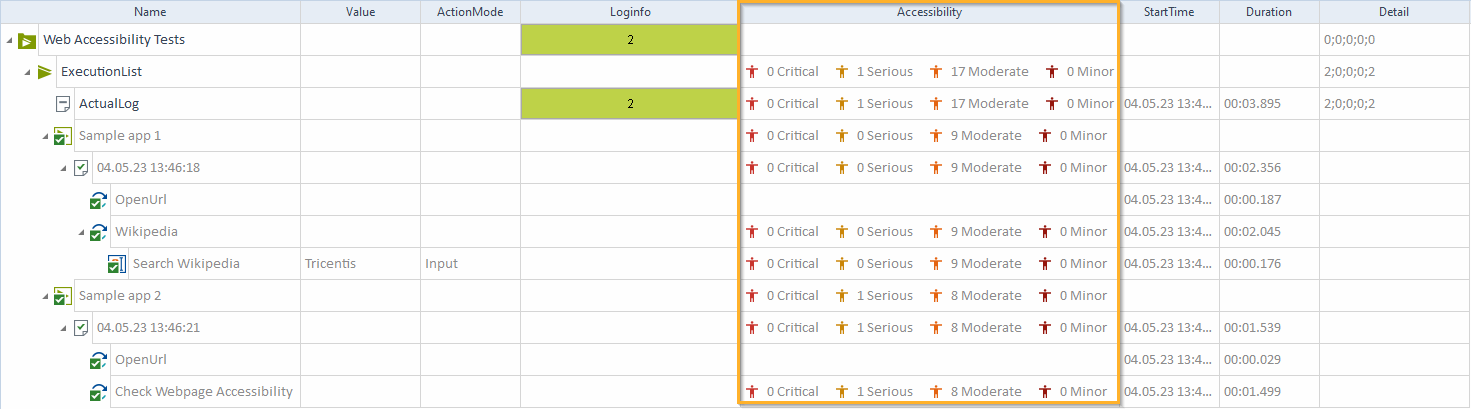ウェブアクセシビリティのテスト
Deque axe-coreライブラリを使用したウェブアクセシビリティテスト(新しいタブで開きます)は、すべてのユーザーにとってアプリケーションが使いやすいかどうかを検証します。開発プロセスの一部である自動アクセシビリティテストでは、問題を迅速かつ簡単に、早い段階で発見し、修正することができます。これにより、リリースサイクルが短縮され、手動テストや厄介な事後修正にかかるコストが削減されます。
制限事項を理解する
XBrowser Engine 3.0 は、以下の条件下で、HTMLベースのウェブアプリケーションのウェブアクセシビリティ解析のみをサポートします。
-
特別な実行タスクを除き、エンジン用の Html プロパティ値を持つモジュールから作成されたテストステップで動作します。
-
InternetExplorer と InternetExplorerInEdge を除くすべてのブラウザをテストに使用します。
-
閉じた ShadowDOMs をテストから除外します。
-
実行タブからテストを実行してください。
Webアクセシビリティテストは、WCAG 2.2レベルAおよびAAルールセットに基づいています。
以下のような種類のアクセシビリティテストを作成できます。
|
アクセシビリティテスト |
説明 |
|---|---|
|
標準モジュールウェブページのアクセシビリティをチェックからの Search Criteria TestStepValuesで定義した特定のページのアクセシビリティをテストします。 |
|
|
既存の回帰テストと並行して、ActionMode 入力で各テストステップの値の後に、アクセシビリティ解析を実行します。その結果、実行リストが長くなると、テストの実行時間も長くなる可能性があります。 このオプションを使用して、入力後の新しいUIの状態を分析することができます。 |
|
|
既存の回帰テストと並行して、ActionMode 入力で各TestStepValueの前に、アクセシビリティ分析を実行します。その結果、ExecutionListが長くなると、テストの実行時間も長くなります。 |
Specified Webpage 、 After Inputs 、 Before Inputs も RunAccessibilityAnalysisTCP の値であることに注意してください。
アクセシビリティテストを作成する
アクセシビリティテストを作成するには、以下の手順に従ってください。
-
ブラウザテストコンフィギュレーションパラメータ(TCP)を追加し、テストしたいブラウザを値として選択します。
-
実行するアクセシビリティテストの種類を決定します。
-
回帰テストと一緒にテストする場合は、 RunAccessibilityAnalysisTCP を追加し、その値を After Inputs または Before Inputs に設定して、設定 Report Successful Execution of を TestStepValues - All に調整します。
-
特定のページのアクセシビリティをチェックする場合は、標準モジュールウェブページのアクセシビリティをチェックをテストケースに追加し、対象のブラウザーウィンドウの検索条件TestStepValuesを指定してから、設定 Report Successful Execution of を TestCases 以外のものに調整します。
-
-
パフォーマンスを向上させるために、 AccessibilityFastMode TCPを追加することができます。使用方法や条件については、「パフォーマンスを向上させる」をご覧ください。
-
テストランが終了した後、アクセシビリティの結果とレポートを確認してください。

|
この例では、 XBrowser Engine 3.0 が、タイトルが Tricentis で始まり、 URL が https://support-hub.tricentis.com/ で、ウィンドウインデックスが 2 のオープンブラウザウィンドウを検索します。 正しいブラウザウィンドウが見つかると、 XBrowser Engine 3.0 はそのブラウザウィンドウに対してアクセシビリティ分析を実行します。
例- モジュールのModuleAttributesに基づくWeb アクセシビリティテストWebページのアクセシビリティ をチェックする |
アクセシビリティテストを部分的に無効にする
回帰テストと一緒にアクセシビリティテストを実行するが、特定のテストケースまたは子要素のみを含めたいという場合は、階層構造を使用して、さまざまなレベルでアクセシビリティテストを部分的に無効にすることができます。
-
全てのテストケースを除外するためには、テストケースレベルで RunAccessibilityAnalysis TCPを作成し、その値を Disabled に設定してください。
-
特定の子要素のみを除外するためには、親レベルで RunAccessibilityAnalysis TCPを作成し、その値を After Inputs また Before Inputs に設定してください。次に、特定の子要素でTCPを Disabled に設定します。
テストの種類を切り替える
指定されたWebページから After Inputs または Before Inputs に切り替える方法:
-
RunAccessibilityAnalysis TCPを追加し、その値を After InputsまたはBefore Inputs に設定してください。
-
設定 Report Successful Execution of を TestStepValues - All に調整します。
After Inputs または Before Inputs を特定のウェブページに切り替える方法:
-
標準モジュールウェブページのアクセシビリティをチェックをテストケースに追加します。
-
テストするページを指定するには、 Search Criteria TestStepValuesの値を入力します。
-
RunAccessibilityAnalysis TCPの値を Specific Webpage に変更します。
パフォーマンスを向上させる
アクセシビリティ分析のパフォーマンスを向上させるには、テストコンフィギュレーションに AccessibilityFastMode TCPを追加します。
|
値 |
説明 |
|---|---|
|
合格したチェックを除外することで、アクセシビリティ分析のパフォーマンスを向上させます。その結果、アクセシビリティレポートには比較なしで違反のみが表示されます。これは特に大規模なウェブページに役に立ちます。 |
|
|
変更されていない要素の冗長な分析を避けることにより、アクセシビリティ分析のパフォーマンスを向上させます。最初の分析の後、Toscaは分析と分析の間に変更されたHTML要素のみに焦点を当てます。この機能は、以下の要素の変更を検出することに注意してください。
|
|
|
合格したチェックを無視する機能と重複チェックを無効にする機能を使用することにより、アクセシビリティ分析のパフォーマンスを向上させます。つまり、Toscaは、新規のHTML要素または変更されたHTML要素のみをレビューする際に以前の分析の利点を組み合わせて適用し、冗長チェックや以前に合格したチェックを回避します。 |
|
|
Off |
パフォーマンスブーストを無効にします。 |
アクセシビリティの結果とレポートを表示する
テストを実行したら、結果の処理に移ります。
検出されたアクセシビリティコンプライアンスの問題の量とその重大度レベルを確認するには、実行タブのアクセシビリティ列をチェックアウトしてください。
重大度レベルは、問題の優先順位を決めるのに役立ちます。
|
重大度レベル |
説明 |
優先順位 |
頻度 |
|---|---|---|---|
|
Critical |
基本的な機能やコンテンツへのアクセスを防ぎ、やり取りを完全にブロックします。 |
最重要。できるだけ早く修正してください。 |
まれ |
|
Serious |
基本的な機能やコンテンツへのアクセスを部分的に防ぎ、その結果として、全体的なユーザビリティに深刻な障害をもたらし、ユーザーにフラストレーションを与えます。 |
重大。修理を優先してください。 |
一般的 |
|
Moderate |
いくつかの障害がありますが、基本的な機能やコンテンツへのアクセスを妨げることはありません。ユーザーエクスペリエンスへの影響は少ない可能性があります。ただし、アクセシビリティのコンプライアンスを保証できるのは修正のみです。 |
中程度。より優先順位の高い問題がない場合は、このリリースでの修正を優先してください。 |
かなり一般的 |
|
Minor |
迷惑行為や軽微なバグを表します。ユーザーエクスペリエンスへの影響は少ない可能性があります。ただし、アクセシビリティのコンプライアンスを保証できるのは修正のみです。 |
低い。数分かかる場合は、修正を優先します。 |
非常にまれ |

|
この例では、実行リストに2つのExecutionEntryがあります。
合計すると、実行リストは、CriticalまたはMinorのアクセシビリティの問題は報告せず、Seriousの問題を1件とModerateの問題を17件のみ報告します。
例 - ウェブアクセシビリティテストの結果 |
アクセシビリティスコアリングと検出された問題に対する可能な解決策の理解を深め、開発中に情報に基づいた意思決定を迅速に行うために、アクセシビリティレポートを生成してください。レポートはPDFまたはJSONの形式でエクスポートできます。
レポートは、以下のように情報を複数のセクションに分割することで、データを読みやすく、解釈しやすいものにします。
-
全体的なアクセシビリティ適合性の概要を提供するサマリーダッシュボード。
-
問題の特定と対処に役立つ分析テーブル。この表には、問題の概要、影響を受ける制御オブジェクト、影響の重大度、およびユーザーアクセシビリティを回復または改善するための複数のソリューション案など、各問題の詳細が表示されます。
レポートを作成するには、以下の手順に従ってください。
-
ExecutionListを右クリックし、コンテキストメニューから「アクセシビリティレポートをエクスポートする」を選択してください。
-
含めるルールセットを選びます。
-
WCAG A
-
WCAG AA
-
カスタムルールセット:WCAGルールセットの中から特定のルールを選択したい場合
-
-
レポートの形式を選択してください。
-
PDF
-
JSON
-
-
「 エクスポートする」を選択します。